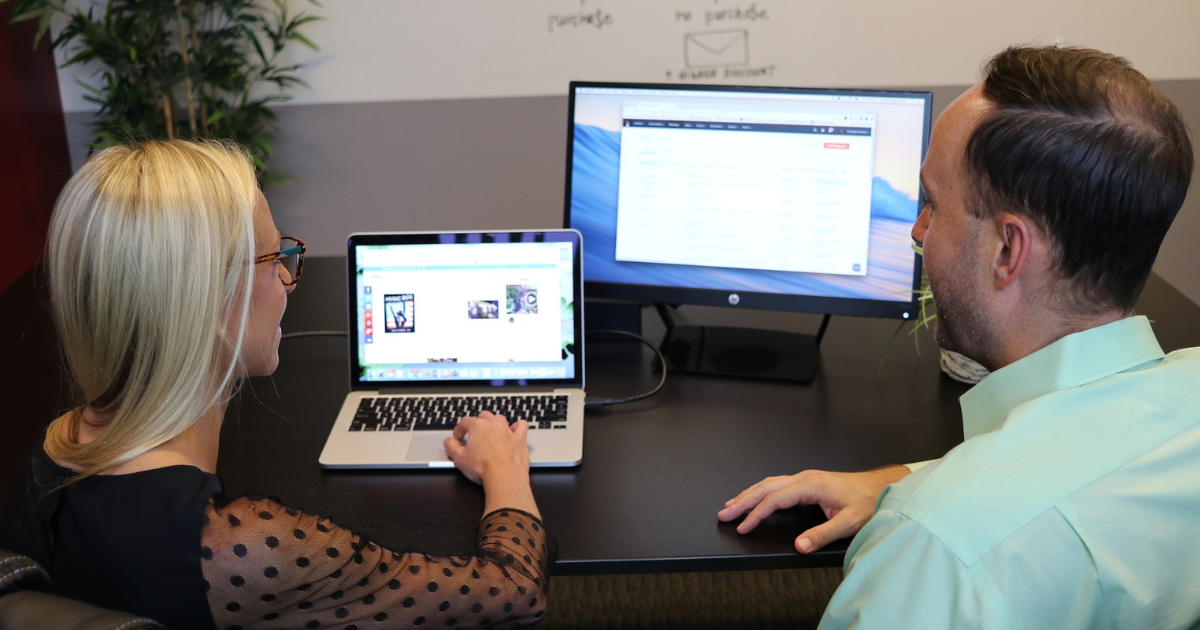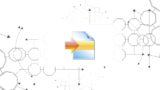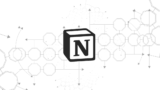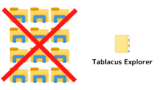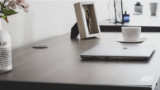随時更新中!
私がエンジニア1年目の時に教えてほしかった。。。と思う情報をまとめています。
ショートカットキー使い方まとめ
ショートカットキーを使いこなせるようになると PC 作業が断然早くなります。
マウスで頑張るより楽なのでぜひお試しください。
ツールまとめ
テキストエディタ:Visual Studio Code
テキストエディタの決定版です。
プラグインがかなり豊富でとりあえずこれをインストールしておけば困ることはないと思います。
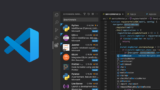
メモは Markdown で書きましょう。
ファイル比較:WinMerge
ファイルの変更箇所の確認や、マージ、どのファイルを新規作成、削除したかを確認するのに役立つツールです。
インストールから使い方まで紹介しています。
色々出来る万能ツール:Notion
説明するのが難しいんですが、とにかく便利なツールです。
Web ブラウザ、スマホアプリから使えます。
どんな情報でもきれいにまとめることができ、私はブログの原稿や技術情報、議事録などを整理してまとめています。
その他にもタスク管理やスケジュール管理も出来ます。
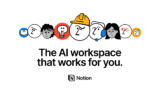
Notion で日報を書くとタスクを漏れなく実施できたり、書いたコードや、参考にしたサイト・情報を残すことが出来たりと仕事がはかどるのでおすすめです。
クリップボード履歴ソフト:Clibor
Windows で使えるクリップボード履歴ソフトです。
Windows 10 以降では Windows キー + v でクリップボードの履歴を呼び出せるようにはなりましたが、Clibor のほうが定型文を登録出来たりと使い勝手が良いので標準機能よりこちらのほうがおすすめです。

タブファイラー:Tablacus Explorer
Windows で使えるファイラーです。
これ1つでエクスプローラーを隣接して立ち上げることが出来るのでもう標準のエクスプローラーを複数起動して並べる必要はありません。
インストール方法から、セットアップ方法、使い方まで紹介しているのでぜひご覧ください。
コマンドランチャー:Ueli
Mac では Alfred という超絶便利なコマンドランチャーがあるんですが、なんと Windows でも Alfred のようなコマンドランチャーがあります。
それが Ueli です。
Alt + Space で Ueli を起動して、そこからソフトを立ち上げたり、Web ブラウザのブックマークを開いたりすることが出来て非常に便利です。
Mac ユーザーでも Windows をどうしても使わなければいけないときがあると思うのでこれを入れれば Alfred と同じ感覚で使えますよ。
キャプチャツール:SnapCrab for Windows
Windows のキャプチャツールです。
Windows 標準でキャプチャを取ることは出来ますが、こちらのほうが使いやすいです笑
キャプチャのファイル名を連番で保存することが出来るので手順書作る際のキャプチャ取得がはかどります。
また、キャプチャのショートカットキーをカスタマイズできるのも良いです。

スリープ防止:Mouse Jiggle
Windows のスリープ防止ツールです。
有効にするとマウスを小刻みに動かしてくれるのでスリープしません。
私は、リモート接続先の Windows をスリープさせたくないときに使っています。
(Teams を退席中にさせないようにすることも。。。笑)
プロキシ認証自動化:stone
インターネットに接続する際にプロキシ認証が必要な会社は結構多いと思います。
そんな面倒なプロキシ認証も stone を使えば自動化することが出来ます。
インストールから設定方法まで以下にまとめています。